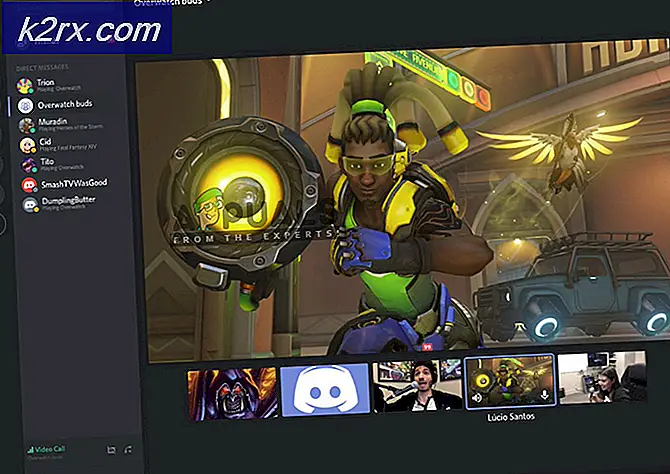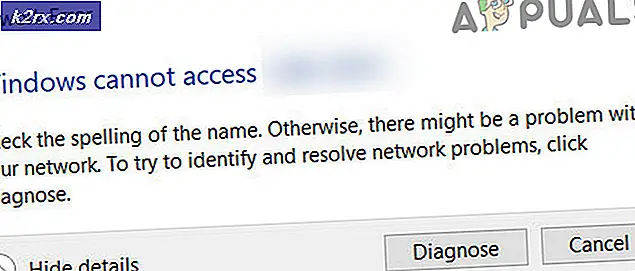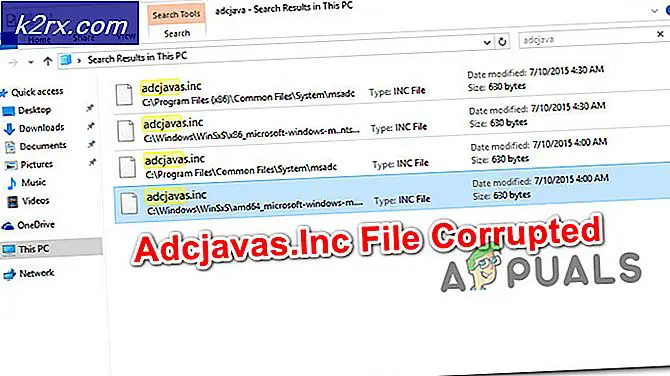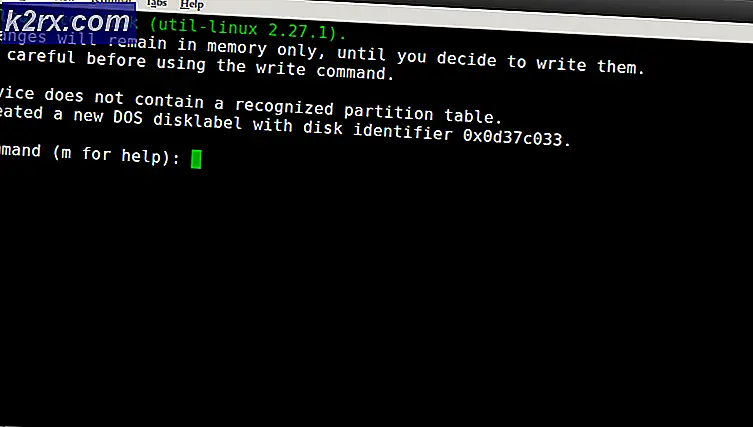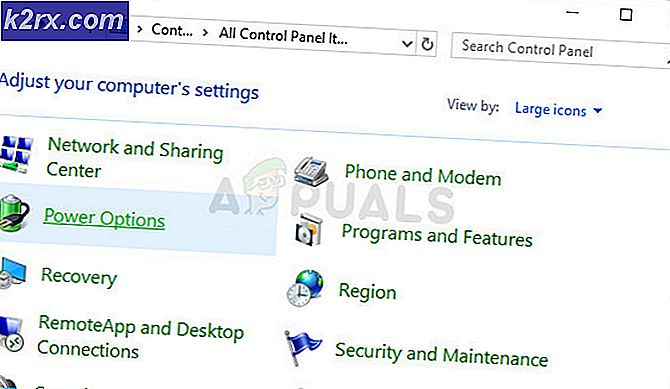Sådan mailer du billeder fra iPad eller iPhone
E-mail En enkelt eller flere billeder fra din iPhone og iPad
E-mail et billede / foto fra en iPad eller iPhone er stort set den samme i begge enheder, undtagen størrelsen af tabletterne, som resulterer i en anden visning. Generelt er der to metoder, jeg vil gå igennem i denne vejledning. Men for begge metoderne er det vigtigt at have en e-mail allerede konfigureret, hvis du ikke har en opsætning af e-mail
Se: Sådan opsættes E-mail på iPad / iPhone
Metode 1: Vedhæftning af fotos til e-mail
Metode 1 er begrænset, og det vil kun tillade dig at sende ikke mere end 5 billeder.
1. Åbn appen Fotos ved at trykke på ikonet Fotos på din iPhone / iPad-skærm.
2. Tryk på albummet, der indeholder de billeder, du vil sende.
3. Tryk på Vælg .
PRO TIP: Hvis problemet er med din computer eller en bærbar computer / notesbog, skal du prøve at bruge Reimage Plus-softwaren, som kan scanne lagrene og udskifte korrupte og manglende filer. Dette virker i de fleste tilfælde, hvor problemet er opstået på grund af systemkorruption. Du kan downloade Reimage Plus ved at klikke her4. Tryk på 5 billeder, du vil sende, ikke mere end 5. Hvis du vælger mere end 5, forsvinder Mail- indstillingen.
5. Tryk på pil op og vælg Mail.
6. Du vil nu blive taget til Mail-appen med kompositionsvisningen åben, indtast e-mail-adressen, emnet i feltet Til og Emne og tryk på Send.
Metode 2: Kopiering og indsættelse af fotos til e-mail
Med metode 2 kan du vedhæfte flere billeder uden problemer eller betale for nogen apps.
1. Åbn appen Fotos og vælg dit album .
2. Tryk på Rediger og vælg billeder, du vil kopiere.
3. Tryk på pil op i bunden, og tryk på Kopier .
4. Gå til Mail fra startskærmen .
5. Tryk på Pen-symbolet for at komme ind i kompositionsvisningen .
6. Skriv modtagerens adresse og emnet .
7. Derefter området hvor du skriver beskeden Tryk to gange og tryk på Indsæt
8. Dette vil vedhæfte alle fotos, du kopierede til meddelelsen.
PRO TIP: Hvis problemet er med din computer eller en bærbar computer / notesbog, skal du prøve at bruge Reimage Plus-softwaren, som kan scanne lagrene og udskifte korrupte og manglende filer. Dette virker i de fleste tilfælde, hvor problemet er opstået på grund af systemkorruption. Du kan downloade Reimage Plus ved at klikke her